前言:Qt编写的自定义控件插件的sdk集合,包括了各个操作系统的动态库文件以及控件的头文件和sdk使用demo。类似于Wpf中的LivChart2控件库,都是一些编译好的控件,可以直接集成到项目中。该控件是飞扬青云大神多年前开发的,通往大神的路如下:
码云:飞扬青云 (feiyangqingyun) - Gitee.com
github:feiyangqingyun (feiyangqingyun) · GitHub
CSDN:https://me.csdn.net/feiyangqingyun
一、部分控件的效果图
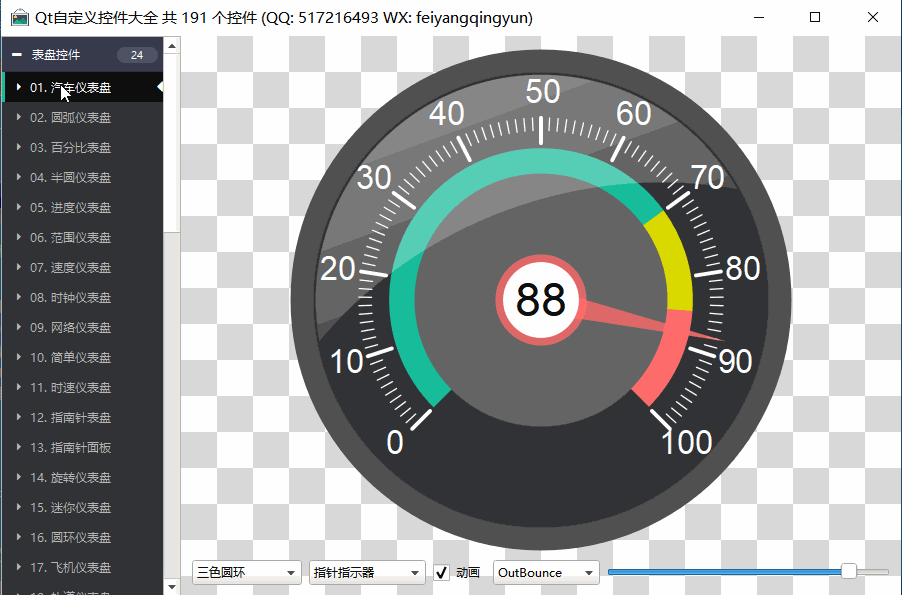

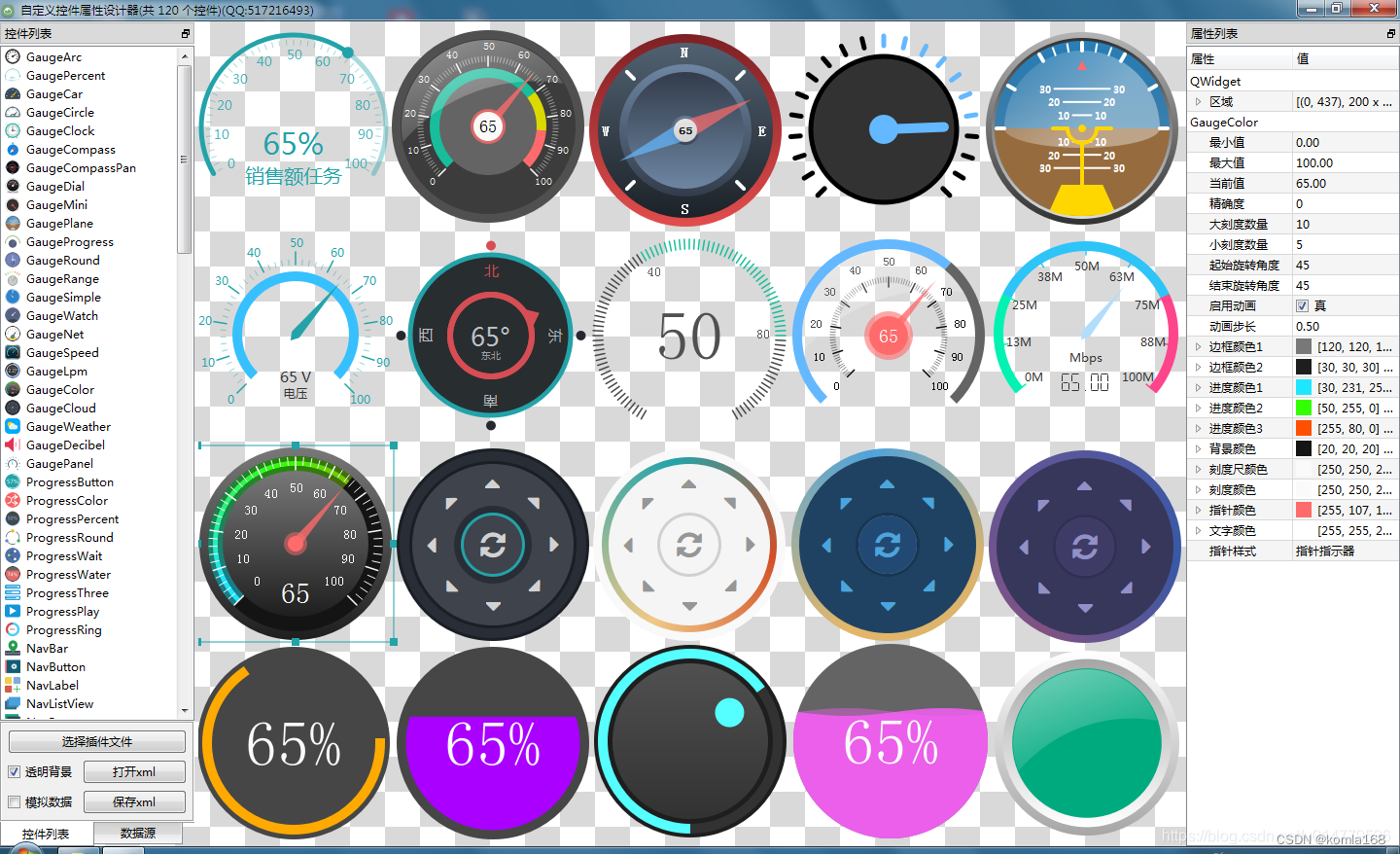
二、控件下载
下载地址:https://github.com/feiyangqingyun/qucsdk
进入地址,下载到本地并解压:

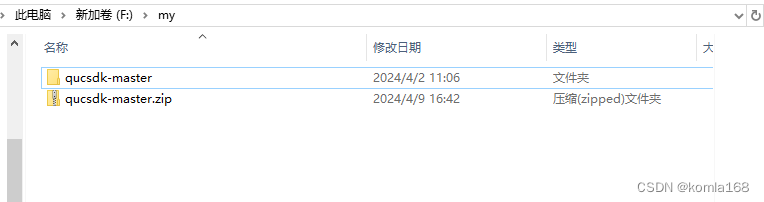
解压后的文件如下

include:里面全是头文件
sdkdemo:演示deomo
shared:不同编译器下的动静态库
static:不同编译环境的静态库
bin_quc.zip:全部控件演示的一个demo
三:使用
笔者开发环境是win10,安装的QT版本是5.15.2, MSVC2019 64位,所讲述的都是基于此版本下的使用。
3.1 QtDesigner安装控件
首先看下默认QtDesigner的控件库,都是官方控件,没有自定义的控件

下面开始为 QtDesigner添加qucsdk控件库,找到自己QT安装目录,定位到designer的位置

笔者编译套件是msvc2019 64位的,所以bin上一级目录是msvc2019_64,如果你的是gcc或者MinGW或者msvc其他版本,导航到对应的目录下就可以。注意这里我们是为了找到Designer,至于为什么我们下面会说。
退回到bin的上一级目录
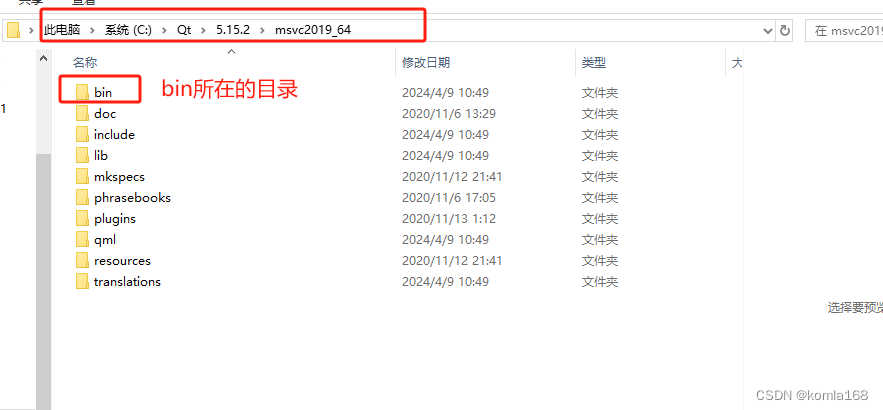
找到plugins,然后在plugins文件夹中找到designer文件夹并打开

现在我们回到刚才下载解压的qucsdk,并根据自己的编译器找到对应的动态库

有博客上面说自己的比那一起版本号要和 qucsdk的版本号一致,其实所使用的qucsdk的动态库版本号只要高于自己qt版本号就可以,qucsdk经过迭代修复,已经实现向下兼容了。
将quc.dll复制到我们刚刚找到的designer文件夹下。

现在再打开QDesigner,可以看到出现了Quc Widgets

3.2 QT Creator安装控件
现在说下3.1中我们为什么要强调找到Designer文件夹,Designer是通过拖拽用来设计界面的,QT可以单独设计界面,就是QDesigner这个东西,这个不能在后台写程序生成界面控件。QT Creator集成了Designer这个工具,可以通过拖拽设计界面,也可以通过后台写程序生成界面。这两个Designer不一样,所以上面QDesigner部署好了quc的开发环境,但是QT Creator中不饿能用,下面就开始在QT Creator中部署quc的开发环境。
总共两步,
1、导航到C:\Qt\Tools\QtCreator\bin\plugins\designer(注意切换成自己Qt的安装目录)
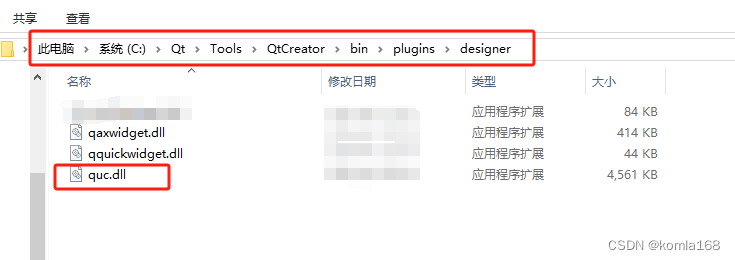
2、将刚才的quc.dll放进去
四:番外
之前参考的以为大神的博客,按照他的思路配置,结果在QDesigner中有Quc控件,但是在QT Creator中没有,因为下面的这句话:一定要注意这里的版本,必须对应。

其实QDesigner中版本对应没问题,但是QT Creator中不用版本对应,只要高于自己QT版本就可以。











)


![[C++]map set](http://pic.xiahunao.cn/[C++]map set)




